私たちは、何がうまく機能しているのか、何がうまくいっていないのか、および可能な新機能や機能を含む改善のためのアイデアについてお聞かせください。 お客様の入力は、お客様と世界中のすべての Microsoft 365 ユーザーのユーザー エクスペリエンスを向上させるのに役立ちます。
フィードバックをより実用的なものにするには、スクリーンショット (該当する場合) を含めてください。 また、必要に応じて、お客様への連絡を許可するオプションを選択してから、メール アドレスを指定してください。
注: 新しいバージョンの Microsoft 365 アプリでは、より直接的に該当するチームに懸念事項が送信されます。 最適なフィードバック エクスペリエンスを得るには、アプリを更新します。
開発者の耳にコメントを寄せるための最も簡単なルートは、Microsoft 365 アプリ内から入手できます。 顧客からのフィードバックを毎日読みます。
アプリから、[ヘルプ ] > [フィードバック] に移動します。
![Wordの [フィードバック] ウィンドウ](https://support.content.office.net/ja-jp/media/ca7c357e-e837-43e5-85b4-e1487cb8788b.png)
アプリから、[ファイル ]> [フィードバック] に移動します。
-
[ ヘルプ ] メニューをクリックし、[ フィードバックの送信] を選択します。
![[MacOS でフィードバックを送信する] を選択します](https://support.content.office.net/ja-jp/media/02fff779-b12b-4de3-9a4f-b243f1ebbfef.png)
-
表示されたダイアログ ボックスで、提供するフィードバックを選択します。
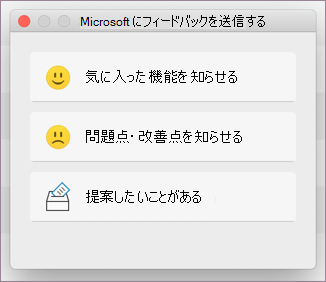
Outlook
注: [フィードバックの提供] で提案を行うオプションは、現在、新しい Outlook for MacOS でのみ使用できます。
MacOS の Outlook の場合、[ フィードバックの送信] を選択すると、表示されるダイアログ ボックスで製品チームに直接提案を提供できます。
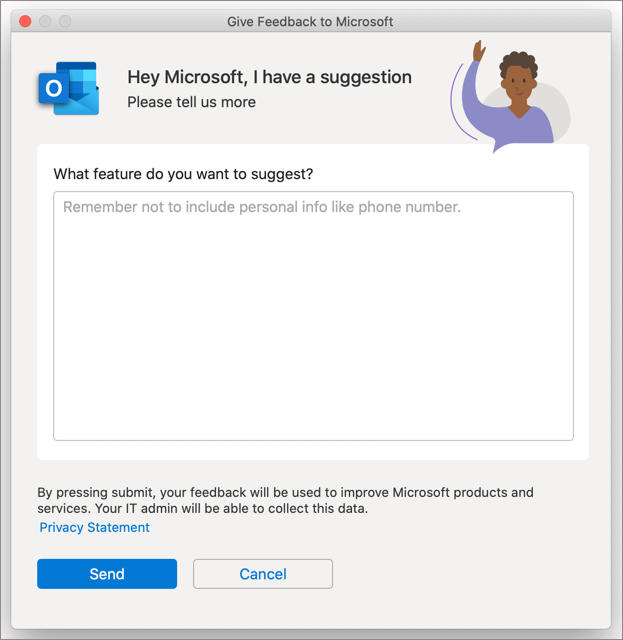
Microsoft 365 モバイル アプリから、左上のプロフィール画像を選択します。 次に、一覧から [ヘルプ] & [フィードバック] を選択します。
Outlook モバイル アプリで、[ ホーム ] を選択して、左上のサイド メニューを開きます。 [ ヘルプ] & [フィードバック] > [ フィードバックの送信] を選択します。
Microsoft 365 アプリから、左上のプロフィール画像を選択します。 次に、[ フィードバックの送信] を選択します。
開発者の耳への最も速いルートは、Office for the web内から右です。 また、必要に応じて、説明のために連絡する必要がある場合に備えて、メール アドレスを教えることもできます。 開発者はすべてのフィードバックに目を通しています。
-
Outlook.com またはOutlook on the webに関するフィードバックを提供するには、サインインする必要があります。 サインインしたら、[ヘルプ] を選択してヘルプ ウィンドウを開き、ウィンドウの下部にある [フィードバック] を選択します。
-
その他の Office Web アプリで、[ヘルプ] > [フィードバック] を選択します。











